Excludeți utilizatorii invitați și externi atunci când vă confruntați cu această eroare
- Puteți întâlni eroarea AADSTS90072 atunci când încercați să vă conectați la un cont care nu este în chiriaș.
- Eroarea poate apărea din cauza unei nepotriviri între Active Directory și atributul ImmutableID al Azure AD.
- Excluderea aplicației cloud Microsoft Azure din Politicile solicitate MFA pentru oaspeți poate ajuta la rezolvarea problemei.

XINSTALAȚI FÂND CLIC PE DESCARCARE FIȘIER
- Descărcați Instrumentul de reparare PC Restoro care vine cu tehnologii brevetate (brevet disponibil Aici).
- Clic Incepe scanarea pentru a găsi probleme Windows care ar putea cauza probleme PC-ului.
- Clic Repara tot pentru a remedia problemele care afectează securitatea și performanța computerului.
- Restoro a fost descărcat de 0 cititorii luna aceasta.
Mulți utilizatori au raportat că întâmpină o eroare AADSTS90072 în timpul conectării unui cont. Problemele apar atunci când încercați să utilizați un cont care nu se află în director, provocând o eroare de eroare.
Alternativ, puteți citi articolul nostru despre cum să remediați 0x801c03f3 Eroare Hybrid Azure AD pe computerul dvs.
Înainte de a remedia problema, să aruncăm o privire la cauzele care stau la baza acesteia.
Ce cauzează eroarea Aadsts90072?
Următoarele sunt cauze potențiale pentru eroarea AADSTS90072:
- Contul nu există la chiriaș – dacă contul extern cu care utilizatorul încearcă să se conecteze nu există pe chiriașul la care s-a conectat, poate genera eroarea. De asemenea, se datorează faptului că utilizatorul nu poate îndeplini cerințele MFA (autentificare multifactor) pentru chiriaș, făcându-l neautorizat.
- Există o nepotrivire în atributul ImmutableID – Eroarea poate apărea și dacă există o nepotrivire în atributul ImmutableID (sourceAnchor) între Active Directory și Azure AD, indiferent de utilizatorii care sunt sincronizați.
Acești factori pot varia pe diferite computere, în funcție de condiție. Cu toate acestea, vă vom ghida prin pași detaliați pentru a remedia problema.
Cum pot remedia eroarea Aadsts90072?
Înainte de a continua cu orice pași avansati de depanare, încercați următoarele verificări preliminare:
- Reporniți computerul – Repornirea computerului va remedia problemele temporare care îi afectează performanța și îi va reîmprospăta activitățile.
- Remediați problemele de rețea – Comutarea routerului/modem-ul sau remediarea congestionării rețelei pe computer vă poate ajuta să vă conectați mai rapid la internet.
- Utilizați browserul Firefox și ștergeți cookie-urile pentru cookie-uri – Ștergerea cookie-urilor pentru login.microsoft.com și teams.microsoft.com pe Firefox ar trebui să împiedice apariția din nou a erorii.
Dacă nu puteți rezolva eroarea, continuați cu soluțiile de mai jos:
1. Excludeți Azure Information Protection de la Solicitarea MFA pentru politicile oaspeților
- Mergi la Tabloul de bord Azure și faceți clic pe Acces condiționat opțiune.

- Navigați la Sarcini fila și selectați Utilizatori și grupuri sub ea.

- În panoul din stânga, accesați Include fila și bifați caseta pentru Toți utilizatorii invitați și externi.
- Du-te la Sarcini din panoul din dreapta și selectați Aplicații sau acțiuni în cloud secțiune.

- Navigați la Norul exclus secțiunea aplicații și selectați Microsoft Azure Information Protection ca o excludere.

- Încercați să vă conectați la contul dvs. și verificați dacă eroarea AADSTS90072 persistă.
Pașii de mai sus permit aplicației cloud Microsoft Azure Information Protection să ruleze fără a adera la politicile Solicitați MFA pentru oaspeți.
2. Excludeți utilizatorii invitați și externi
- Creați o nouă politică de acces condiționat.
- Du-te la Sarcini din panoul din stânga și faceți clic pe Utilizatori și grupuri opțiune.

- Selectează Exclude din partea dreaptă a ecranului, apoi bifați caseta pentru Toți utilizatorii invitați și externi.
- Sub Sarcini fila, faceți clic pe Aplicații sau acțiuni în cloud secțiunea din panoul din stânga.

- În panoul din dreapta, accesați Include secțiunea și bifați caseta pentru Aplicația cloud Microsoft Azure Information Protection.
- Navigați la Controale de acces din panoul din stânga și selectați Acorda.
- Bifați butonul radio pentru Primește acces și bifați caseta pentru Necesită autentificare cu mai mulți factori.
Pașii de mai sus vor exclude oaspeții și utilizatorii externi din RMA (Solicitare autentificare multifactor) și vor acorda acces prin Politica de acces.
- Remediere: Windows Update poate să fi înlocuit automat AMD
- Compname nu este accesibil: 3 moduri de a-l remedia
- Asistentul de migrare Windows nu funcționează? Remediați-l în 7 pași
- Cod de eroare: 53003 la conectare [2 moduri de remediere]
- 0x87d01107 Cod de eroare: Cum să remediați această problemă SCCM
3. Deconectați contul organizațional
- Linge stânga start butonul și faceți clic pe Setări.
- Selectează Conturi filă și faceți clic pe Acces la serviciu sau la școală.

- Mai mult, localizați contul organizației adăugat și faceți clic pe Deconectat buton.

- Confirmați selecția făcând clic da la prompt.
- Clic Deconectat din nou când o altă solicitare vă solicită să vă deconectați de la contul organizației.
- Acum, reporniți aplicația Teams și verificați dacă eroarea persistă.
Alternativ, puteți încerca să accesați Versiunea web Teams pentru a confirma dacă problema este rezolvată.
În concluzie, cititorii noștri pot consulta ghidul nostru despre Eroare de inaccesibil al Azure Functions Runtime și modalități de a o remedia pe computerele lor.
Dacă aveți întrebări sau sugestii suplimentare cu privire la acest ghid, vă rugăm să le trimiteți în secțiunea de comentarii de mai jos.
Mai aveți probleme? Remediați-le cu acest instrument:
SPONSORIZAT
Dacă sfaturile de mai sus nu v-au rezolvat problema, este posibil ca computerul să întâmpine probleme mai profunde cu Windows. Iti recomandam descărcarea acestui instrument de reparare a PC-ului (evaluat excelent pe TrustPilot.com) pentru a le adresa cu ușurință. După instalare, faceți clic pe butonul Incepe scanarea butonul și apoi apăsați pe Repara tot.
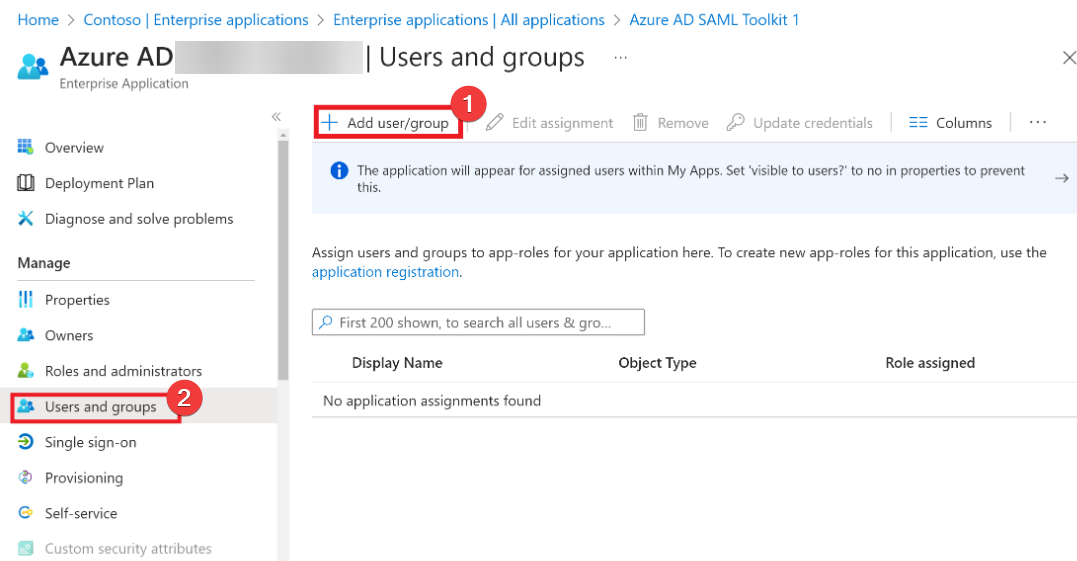
![Cod de eroare: 53003 la conectare [2 moduri de remediere]](/f/bcc33ef89536c56920ebfed00dbcfb03.png?width=300&height=460)
